录播教室常见问题汇总及解答Word下载.docx
《录播教室常见问题汇总及解答Word下载.docx》由会员分享,可在线阅读,更多相关《录播教室常见问题汇总及解答Word下载.docx(16页珍藏版)》请在冰豆网上搜索。
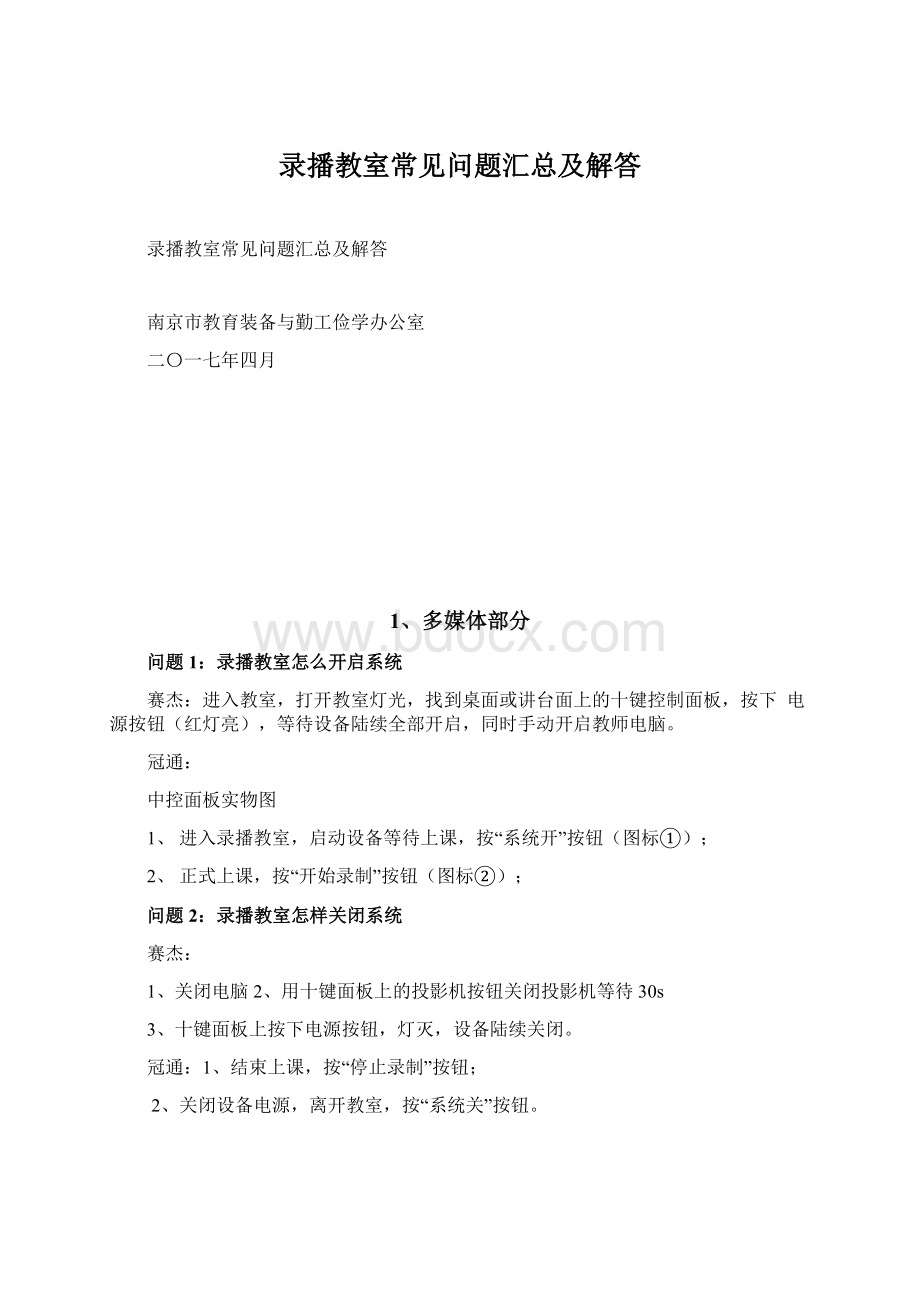
2、关闭设备电源,离开教室,按“系统关”按钮。
问题3:
投影机触控定位不准
解决方法:
找到电脑桌面触控校准软件进行重新校准即可。
问题4:
使用笔记本或展台时大屏或投影机无信号
一期:
投影加白板,检查信号源是否已切换到笔记本,展台通过电脑桌面展台软件打开。
二期:
大屏,检查信号源是否已切换到笔记本,展台通过电脑桌面展台软件打开。
三期:
投影加白板,检查信号源是否已切换到笔记本,检查信号源是否已切换到展台。
问题5:
电脑出现故障
电脑开不了机,显示器电源灯橙色,电脑开关电源灯亮,首先考虑内存问题。
打开机柜
后门,听听电脑风扇声音是否很响,正常情况时是电脑刚接电的时候风扇会自己转,
并且很响,然后停下来。
刚开机时风扇也会很响,然后安静下来。
当内存接触不良时,
开机后,风扇一直很响,可以判定是内存条问题,拨插内存即可。
问题6:
声音故障
电脑没有声音,首先检查电脑左下角的声音控制程序中声音是否打开,如果没则打开。
若开,再打开功放看是否有灯闪,若有,则调节功放上音量旋钮;
若无则打开后柜,检查电脑的声音连接线是否完好,若连接完好仍无声音,则更换功放的电脑声音接口尝试,若仍无声音,则更换电脑音频线。
电脑声音不正常,有杂音,尝试更换电脑音频线。
2、录播部分
1、赛杰
无法登录视讯主机客户端
客户端主机和视讯主机网络是否通,网络是否在同一网段,
登录客端用户名和密码IP地址是否正确
主机不录制
A:
中控面板和中控主机是否坏,物理连接是否有问题
B:
承载客户端设备是否和主机在同一个网段
主机客户端拖拽没有视频流
A:
承载客户端的设备防火墙和杀毒软件是否关闭
B:
承载客户端设备系统出故障
录制的音视频不同步
音频格式是否选择正确
网络是否有延迟
怎么下载视讯主机客户端
解答5:
通过浏览器登录主机出厂默认LAN0口为,立即下载安装客户端
视讯主机通电不自动开机
解答6:
检查教室是否有电,电源线是否插紧,是否瞬间开关机有保护,等几十秒后再开机
问题7:
老师网络摄像机和学生网络摄像机在主机上不上线
解答7:
摄像机是否通电,网络是否通,通道是否添加正确
问题8:
老师和学生摄像机不跟踪
解答8:
跟踪主机和跟踪次机是否通电,网络是否通跟踪主次机是否有图像,视频连接线是否接正确
2、冠通
三期翰博尔录播如何使用
1、进入录播教室,按系统开按钮,设备自动启动
2、按投影开按钮打开投影机并打开教师电脑
3、上课时按开始按钮,自动录播开始(开始红色指示灯亮)。
4、下课时按停止按钮,停止录制(停止红色指示灯亮)。
5、待下课五分钟后视频上传完毕,按系统关,关闭整个录播按钮。
按中控面板开始录制无反应指示灯不亮,怎么处理
按系统关按钮待系统完全断电后重新打开,如果还是不行,按面板上切换至展台,查看定位服务器中控制软件是否报错。
定位不跟踪或者跟踪不准,怎么办
按中控面板切换至展台,切换到定位主机,把定位主机重启。
导播录制的画面中PPT显示不全,怎么办
这个问题是由于屏幕分辨率修改过后软件里面的分辨率没有修改导致的,右击
抓屏软件属性,打开文件文件位置,找到配置文件,将参数修改成现在的分辨率即可。
3、中庆
使用自动跟踪时,摄像机乱转(一台、两台)
现象一:
凡是在摄像机乱转时,有一个不动的,那么找不动摄像机的原因,有可能是7440as+里面摄像机的visca的地址设置不正确,或是不动的摄像机线路不通;
现象二:
摄像机全部乱转,首先要确认跟踪调节是否正确、跟踪机数据填写是否正确、使用摄像机是否为公司通过测试的摄像机;
现象三:
摄像机全部乱转,每个摄像机在填写数据时,都要填写摄像机高度,那么后续在针对这个摄像机,填写其所有的高度选项时,不得超过之前填写的摄像机高度数值,否则出现乱转;
可以使用文档《测试控制线连通状态》所述方法进行测试(请联系中庆技术工程师)
使用自动跟踪时,教师/学生摄像机跟踪不准确或者不跟踪
1.首先确定教室内的窗帘、门窗等是否都已经关闭好,学生是否都正常就坐。
2.如果上述无问题,这时需要进入图像调试软件中,查看学生区是否有多目标情况(一般在现场,工程师会留下图像调试软件,如果没有请联系工程师操作)
3.重新划分调试软件中的红框,要求老师红框宽度不低于1cm,学生红框不低于,而且还要查看每个探测器是否都能探测到对面的探测器。
4.调试软件中的教师起始距离、结束距离、学生区长度计算不正确,请按照计算公式计算并填入。
自动跟踪时,摄像机跟踪太慢或者太快
我们需要到7440AS+中调节摄像机的快慢,打开网页输入“在“摄像机微调”中调节摄像机角速度。
主机下载录像忘记地址
点击主机前液晶显示器菜单按钮寻找网络参数即可查看网络地址
教室中间有回声啸叫
有观摩室的情况下,授课区和观摩室的门需关上,否则出现循环采集。
三、平台部分
问题1:
平台登陆
打开电脑浏览器,在地址栏内输入给定学校的平台地址:
,进入校级教育视频资源平台软件的主界面:
校级平台软件主界面
此时,校级平台主界面上不会显示任何点播资源,只有在用户登录之后方可显示。
用户名和密码也在调试过程中给定学校管理员。
问题2、录播系统互动流程
注1:
登录主机右击打开视讯配置工具选择“远程点资源管理”
注2:
根据实际情况选择,远程画面可作为合成画面或不合成画面。
合成画面是指教师视频画面、学生视频画面、教师PC任意组合。
注3:
远程点输出通道配置,根据实际情况配视频源,双流输出通道,音频格式。
双流是指视频和PC图像同步输出。
视频源也可单独输出。
注4:
远程点资源列表选择添加远程点名称就是远程学校名称,呼叫方式选IP,对方地址填写远程主机IP,码率根据实际带宽选择1M或者更高
点击确定,保存
注5:
宏指令编程
在宏指令里添加命令添加目录互动,添加控制指令呼叫,挂断
点击呼叫选右下面基本指令,指令类别选择远程点启用,保存,方便以后直接调用,无需再次设置。
点击挂断选右下面基本指令,指令类别选择远程点挂断,保存
点播/直播,看不到课件
问题描述:
在云录播系统点播/直播,看不到课件视频流或者视频流显示不完整(例如本来有三个视频流,但是只显示其中一个或者两个)
1、打开C:
\ProgramFiles\Adobe\AdobeMediaServer5\webroot目录下面的网页文件,在网页中观看,查看是否能播放视频。
如果有问题,则一是有其他网站占用80端口或者XX一下怎么修改FlashMediaServer的端口;
二是重新安装FlashMediaServer。
2、检查IIS里云录播平台--功能视图—MIME类型中是否添加了文件扩展名MP4,如果没添加,请添加上;
3、查看观看直播的客户端的FlashPlayer版本,如果FlashPlayer版本不是,请在浏览器地址栏中输入,来下载卸载FlashPlayer程序,然后安装版本的FlashPlayer;
4、检查IIS里云录播平台是否创建有名称为vod的虚拟目录,如果没有则参照上面安装手册创建;
5、是否配置了FlashMediaServer安装路径:
C:
\ProgramFiles\Adobe\FlashMediaServer\applications\vod,下的文件,如果没有修改,参照上面安装手册进行修改。
课件上传失败
课件上传的时候,提示上传失败或者写入数据库失败
首先在平台系统维护—>
系统检测中,所有项都要正常。
下面为经常会遇到的上传失败情况以及解决方法:
A、提示“与目标服务器连接失败”,此时要检查平台服务器的上传服务端即UploadServer程序有没有开启,然后再在UploadClient端的电脑上先pingUploadServer所在电脑IP,然后再telnetUploadServer所在电脑IP1010是否通。
不通的情况下则重启UploadServer或检测防火墙。
B、提示“获取信息失败”,此时要检查上传中配置的平台的ip以及端口是否正确。
并且在UploadClient端的电脑上是否能正常打开访问平台服务器。
C、提示“写入数据库失败”,这个原因可能比较多,一般情况下是课件文件夹里面的有问题导致。
如何排查解决此情况问题:
检查录制的视频文件播放是否正常,音频是否正常
平台版本和上传工具的版本是否为同一时期版本
平台虚拟目录有没有Everyone权限
MediaServer录制服务器课件存放地址不能和虚拟目录是同一文件夹
在任务栏处找到UploadClient,点击鼠标右键,打开日志文件夹,查看日志文件中上传失败的详细信息。
分析如下:
以下为一个上传失败的分析的示例:
其中Exception为上传异常的内容,这个上传失败的异常是xml文件当中有特殊字符导致的。
下面的C:
\Record\1\2014-10-24_185633为上传失败课件所在地址。
找到这个课件地址,然后打开里面的文件,查看文件中是否有特殊字符,找到在什么地方,删除掉应该能够上传成功(此功能最新版本的软件已经处理)。
解决方法:
1、检查过MediaServer的配置文件中填写的平台的IP地址和端口号是正确的
2、上传工具的上传客户端和上传服务端是同一个版本
3、云录播平台安装目录中fileManager文件夹是否配置Everyone权限
注:
64系统上传单视频失败
如果是64位系统需要运行下列命令
1、运行cmd(以下命令复制然后粘贴到cmd中运行)
2、启动32位模式
CscriptC:
/Inetpub/AdminScripts/SETW3SVC/AppPools/Enable32bitAppOnWin641
3、安装(32位)版本并在IIS根目录下安装脚本映射
\WINDOWS\\Framework\–i
修改云录播平台Logo、版权
1、替换平台Logo
修改路径:
\ProgramFiles\PowerCreator\MediaServer_LMS\images\logo\0
将图片替换即可。
2、修改平台版权
修改版权路径:
\ProgramFiles\PowerCreator\MediaServer_LMS\key\Copyright
修改邮箱路径:
\ProgramFiles\PowerCreator\MediaServer_LMS\key\BottomEmail
修改电话路径:
\ProgramFiles\PowerCre